عام آخر يعني أن شركة آبل تطلق هاتف iPhone جديدًا. مع ذلك ، تقدم Apple أيضًا المزيد من تحديثات الكاميرا ، ولكن قد يقدم iPhone 14 Pro و iPhone 14 Pro Max أكبر ترقية رأيناها منذ سنوات.
القراءة ذات الصلة
- أفضل النصائح والحيل لـ iPhone 14
- أفضل أدوات شاشة قفل iPhone لنظام iOS 16
- كيفية تحرير كل عنصر تحكم في كاميرا iPhone
- ما هو وضع العمل على iPhone 14؟
- ما لم تعلنه Apple في حدث iPhone 14
لأول مرة على الإطلاق ، يحتوي كلا طرازي iPhone 14 Pro على عدسة بزاوية عريضة 48 ميجابكسل للكاميرا الرئيسية. في السنوات الماضية ، استمرت Apple في استخدام مستشعرات بدقة 12 ميجابكسل ، مع ترقيات مختلفة مع تحسن تقنية وحدة الكاميرا. إلى جانب توفير صور واضحة عند التقاط الصور فقط ، يمكنك نقل التصوير الفوتوغرافي للهاتف المحمول إلى المستوى التالي إذا كنت تريد استخدام Apple ProRAW على iPhone 14 Pro.
ما هو Apple ProRAW؟

كانت Apple ProRAW إحدى الميزات المميزة لجهاز iPhone 12 Pro و Pro Max ، ولا تزال تظهر بشكل بارز في إعلانات iPhone الجديدة. يتضمن ذلك iPhone 14 Pro و iPhone 14 Pro Max الجديدان كليًا. ومع ذلك ، هذه المرة ، تحصل ProRAW على ترقية بفضل المستشعر الأساسي الجديد بدقة 48 ميجابكسل.
تم الإعلان عن الميزة جنبًا إلى جنب مع سلسلة iPhone 12 Pro ، ولكن لم يتم توفيرها فعليًا حتى iOS 14.3. بشكل أساسي ، تجمع Apple ProRAW بين ميزات مثل Smart HDR و Deep Fusion ، مع توفير ميزة الاستلام الصور بصيغة RAW.
بالحديث عن RAW ، من المحتمل أنك سمعت هذا المصطلح عدة مرات ، خاصة إذا كنت قد أجريت محادثة لمدة 10 دقائق مع مصور فوتوغرافي. تنحصر فائدة التقاط صورة بتنسيق RAW ، فوق شيء مثل HEIC أو JPEG ، في الضغط.
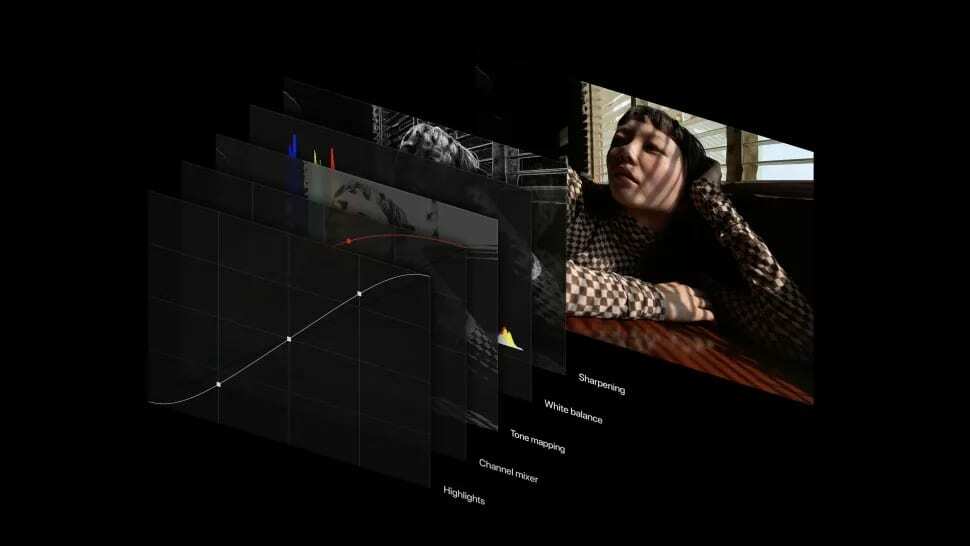
ملفات RAW غير مضغوطة ، مما يجعل من السهل تحرير كل جانب من جوانب الصورة. يمكنك تحويل الصورة التي قد تبدو وكأنها تنتمي إلى سلة المهملات ، وتحويلها إلى شيء صالح للخدمة ، إن لم يكن مذهلاً تمامًا.
عندما تلتقط صورة ، فإن جهاز iPhone الخاص بك يؤدي عددًا هائلاً من المهام في ثوان معدودة. يجمع هذا صورًا مختلفة في نفس الوقت ، دون أي تأخير بين النقر على زر الغالق وعرض الصورة. هناك معالجة يتم إجراؤها بواسطة كل جانب من جوانب جهاز iPhone الخاص بك ، بما في ذلك وحدة المعالجة المركزية ووحدة معالجة الرسومات والمحرك العصبي المدمج والمزيد.
كيفية استخدام Apple ProRAW على iPhone 14 Pro

بشكل افتراضي ، يستخدم iPhone 14 Pro أو Pro Max صورة بدقة 12 ميجابكسل ، والتي لا تزال رائعة. ولكن إذا كنت ترغب في تحقيق أقصى استفادة من كاميرا iPhone ، فسيلزمك أولاً تمكين ProRAW.
- افتح ال إعدادات التطبيق على جهاز iPhone الخاص بك.
- قم بالتمرير لأسفل وانقر فوق آلة تصوير.
- مقبض التنسيقات في الجزء العلوي من الصفحة.
- تحت تصوير ، انقر على زر التبديل بجوار Apple ProRAW.
- تأكد من أن قرار ProRAW تم تعيينه على 48 ميجابكسل.
بمجرد تمكين ProRAW ، ستتمكن من التقاط صور بدقة 48 ميجابكسل عند استخدام الكاميرا الرئيسية على iPhone 14 Pro و iPhone 14 Pro Max. ومع ذلك ، لا يتم تمكينه تلقائيًا ، وإليك كيفية التقاط الصور في ProRAW:
- افتح ال آلة تصوير التطبيق على جهاز iPhone الخاص بك.
- في الزاوية العلوية اليسرى ، انقر فوق خام زر بخط من خلاله.
- اصطف وتأطير صورتك.
- اضغط على مصراع زر.
نظرًا لأن حجم صور ProRAW بدقة 48 ميجابكسل (حوالي 100 ميجابايت لكل صورة) ، فربما لن ترغب في ترك هذا ممكّنًا. لحسن الحظ ، يمكنك ببساطة تشغيل هذا أو إيقاف تشغيله مباشرة من تطبيق الكاميرا. بالإضافة إلى ذلك ، عندما تغادر تطبيق الكاميرا وتعود إليه ، تقوم ProRAW بإيقاف تشغيل نفسها بحيث لا ينتهي بك الأمر مع صور بدقة 48 ميجابكسل لداخل جيبك.
اجعل جهاز iPhone الخاص بك يتذكر تفضيلاتك
كما ذكرنا في القسم السابق ، قد تلاحظ أنه لن يتم استخدام Apple ProRAW مع كل صورة حتى بعد تمكينها. يتم ذلك عن قصد ، لأن Apple لا تريد أن تنفد مساحة التخزين بسرعة كبيرة. بالنظر إلى حقيقة أن كل صورة من صور ProRAW يبلغ حجمها حوالي 100 ميغا بايت ، فهذا قرار نفهمه تمامًا.
ولكن ماذا لو كنت لا تهتم بحدود التخزين وتريد فقط أن تكون قادرًا على استخدام جهاز iPhone الخاص بك لالتقاط أفضل الصور طوال الوقت؟ حسنًا ، من خلال بضع نقرات ، يمكنك بالفعل جعل جهاز iPhone الخاص بك يتذكر تفضيلاتك ، والتقاط الصور دائمًا في ProRAW بدلاً من الحاجة إلى التبديل يدويًا.
- افتح ال إعدادات التطبيق على جهاز iPhone 14 Pro أو Pro Max.
- قم بالتمرير لأسفل وانقر فوق آلة تصوير.
- مقبض إعدادات الاحتفاظ.
- قم بالتمرير لأسفل وانقر فوق التبديل بجوار Apple ProRAW.
من الآن فصاعدًا ، تستفيد كل صورة تلتقطها بشكل كامل من مستشعرات الكاميرا الجديدة المعبأة في iPhone 14 Pro. بالطبع ، سترغب في مراقبة مساحة التخزين المتبقية لجهاز iPhone الخاص بك أثناء التقاط المزيد من الصور. ولكن إذا كنت تعتمد على مكتبة صور iCloud ، فلن تكون هذه مشكلة كبيرة.
/pandoc
أندرو كاتب مستقل مقيم في الساحل الشرقي للولايات المتحدة.
لقد كتب لمجموعة متنوعة من المواقع على مر السنين ، بما في ذلك iMore و Android Central و Phandroid وعدد قليل من المواقع الأخرى. الآن ، يقضي أيامه في العمل في شركة HVAC ، بينما يعمل ككاتب مستقل في الليل.